
在线将 PDF 快速转换为 Word。

在线快速将 PDF 转换为 Excel。
Acrobat 中 PDF 导出的文件格式选项
在使用 Acrobat 中的“导出 PDF”工具将 PDF 导出为不同的文件格式时,每个文件格式都包含唯一的转换设置。要查看可在 Acrobat 中导出 PDF 的各种格式,请参阅“工具”>“导出 PDF”。
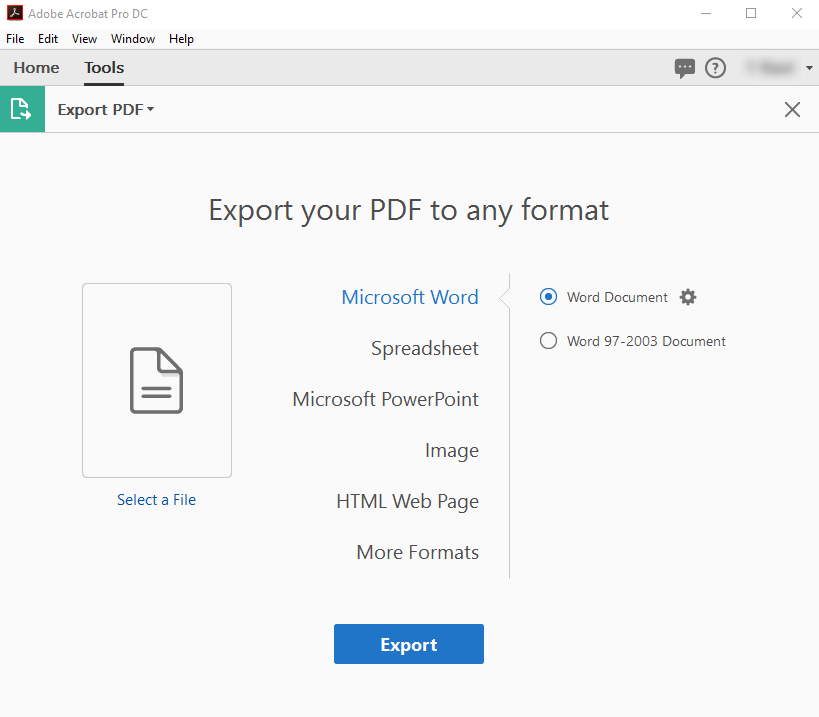
Adobe PDF 选项 (Acrobat Pro)
您可以使用“PDF 优化器”对话框中的设置,将 PDF 重新保存为优化的 PDF。通过“PDF 优化器”,您可以更改 PDF 版本的兼容性,以便可以使用较低版本的 Acrobat 或 Acrobat Reader 进行查看。如果您改变兼容性设置,新的功能在 PDF 可能无法使用。例如,每个兼容性设置的解释,请参阅 PDF 兼容性级别。
注意:
如果要在每次将 PDF 转换为特定格式时都使用相同的设置,请在“首选项”对话框中指定这些设置。在“从 PDF 转换”面板中,从列表中选择一种文件格式,然后单击“编辑设置”。(可随时单击“恢复默认值”按钮以恢复到默认设置。)
图像转换设置
JPEG 和 JPEG2000 选项
注意:
如果您的 PDF 中包含图像集合,可依次选择“工具”>“导出 PDF”>“图像”>“导出所有图像”,以将这些图像分别导出为 JPEG、PNG 或 TIFF 文件。
(请注意,可用的选项取决于您是将文档导出为 JPEG 还是 JPEG2000。)
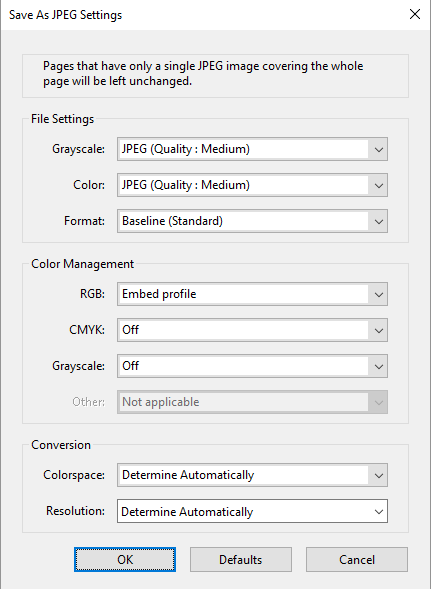
文件设置
灰度/颜色:指定用于平衡文件大小和图像质量的压缩设置。文件越小,图像质量就越差。
平铺大小:将正在压缩的图像分解为给定大小的块。(如果图像高度或宽度并非块尺寸的偶数倍,不完整的块将用于边缘。)每个块的图像数据是单独压缩的,并且可以单独解压缩。推荐的是 256 默认值。该选项只能应用于 JPEG2000 格式。
格式:决定文件显示的方式。仅对 JPEG 格式可用。它提供了以下选项:基线(标准):完全下载后显示图像。本 JPEG 格式对于大多数网页浏览器是可识别的。
基线(优化):优化图像颜色质量并产生较小的文件大小,但不被所有的 Web 浏览器所支持。
渐进(3 - 5 次扫描):首先下载低分辨率的图像,随着下载的继续不断改进质量。
色彩管理
RGB/CMYK/灰度
指定要应用的色彩管理类型来输出文件并是否嵌入 ICC 配置文件。
注意:
如果在包含 JPEG 和 JPEG 2000 图像的 PDF 上使用“导出到”或“导出所有图像”命令,并将内容导出为 JPEG 或 JPEG 2000 格式,在 Acrobat 中打开时,生成的图像可能看起来不同。如果图像包含的色彩配置文件被包括在页面层,而不是图像数据内部,则可能出现这种情况。在这种情况下,Acrobat 无法将页面层色彩配置文件带入生成的已保存图像。
转换
色彩空间/分辨率
为输出文件指定色彩空间和分辨率。您可以允许 Acrobat 自动决定这些设置。要将文件中的彩色图像转换为灰度,选择“灰度”。
注意:
较高的分辨率,如 2400 像素每英寸(ppi),只适用于较小的页面大小(最多至 6.826 英寸或 173.380 毫米)。
PNG 选项
PNG 格式特别适合在 Web 上使用的图像。
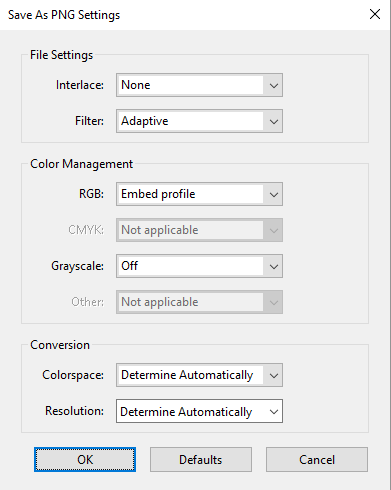
文件设置
交错
指定文件是否为交错的。“无”创建的图像只有成功下载之后,才能在网络浏览器上显示。“Adam7”创建的图像当全部图像文件下载之后,在浏览器上以低分辨率显示。“Adam7”可使下载时间看起来较短,并能使观众看到下载正在进行;但是,它增加了文件大小。
滤镜:允许您选择不同的滤镜算法。
无:不使用滤镜压缩图像。推荐索引色和位图模式图像。
Sub:优化对水平图案或混合图像所进行的压缩。
Up:优化垂直图案的压缩。
Average:通过平均邻近像素的色值来优化低杂色压缩。
Paeth:通过重新分配邻近像素的颜色值来优化低杂色压缩。
自适应应用最适合图像的滤镜算法-Sub、Up、Average 或 Paeth。如果您无法确定要使用的滤镜,则请选择“自适应”。
色彩管理
RGB/灰度
为输出文件指定应用的色彩管理类型和是否要嵌入 ICC 配置文件。
转换
色彩空间/分辨率
为输出文件指定色彩空间和分辨率。您可以允许 Acrobat 自动决定这些设置。要将文件中的彩色图像转换为灰度,选择“灰度”。
注意:
较高的分辨率,如 2400 ppi,只适用于较小的页面大小(最多至 6.826 英寸或 173.380 毫米)。
TIFF 选项
TIFF 是灵活的位图图像格式,几乎被所有的绘图、图像编辑和页面排版应用程序支持。自动决定所采用的分辨率。
文件设置
单色
指定压缩格式。默认值是“CCITT 组 4”,通常生成的文件最小。ZIP 也可生成较小的文件。
注意:
某些应用程序无法打开使用 JPEG 或 ZIP 压缩保存的 TIFF 文件。在这些情况下,建议使用 LZW 压缩。
色彩管理
RGB/CMYK/灰度/其它
请指定用于输出文件的色彩管理类型:
转换
色彩空间/分辨率
为输出文件指定色彩空间和分辨率。您可以允许 Acrobat 自动决定这些设置。要将文件中的彩色图像转换为灰度,选择“灰度”。
注意:
较高的分辨率,如 2400 ppi,只适用于较小的页面大小(最多至 6.826 英寸或 173.380 毫米)。
Microsoft Word 和 RTF 选项
可以将 PDF 导出为 Word 格式(DOCX 或 DOC)或富文本格式 (RTF)。在 Acrobat 中,转到“工具”>“导出 PDF”,然后选择“Microsoft Word”或“Word 97-2003 文档”。单击
 (设置)图标时,以下选项可用:
(设置)图标时,以下选项可用:
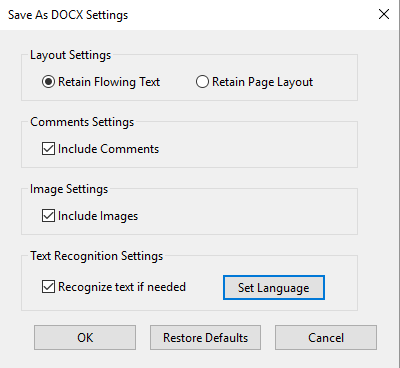
版面设置
保留流排文本:指定必须保留文本流。
保留页面布局:指定必须保留页面布局。
注释设置
包含注释:将注释导出到输出文件。
图像设置
包含图像:将图像导出到输出文件。
文本识别设置
在需要时识别文本:如果 PDF 包含带有文本的图像,则识别文本。
设置语言:为 OCR 指定语言设置。
HTML 网页选项
单击高级设置时,以下选项可用:
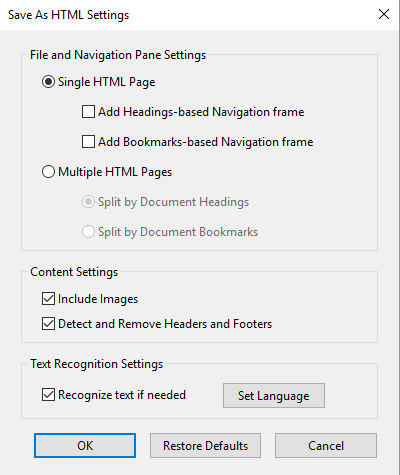
文件和导览窗格设置
单页 HTML
指定在导出到 HTML 时创建单个 HTML 文件。要添加导览窗格,请启用以下选项:添加基于标题的导览框架
添加基于书签的导览框架
多页 HTML
指定在导出到 HTML 时创建多个 HTML 文件。选择下列条件之一,将文档拆分成多个 HTML 文件。按文档标题拆分
按文档书签拆分
内容设置
包含图像
指定将 PDF 导出为 HTML 时是否导出图像。
检测并删除页眉和页脚
指定是否应当从 HTML 文件中删除 PDF 的页眉和页脚内容。
文本识别设置
在需要时识别文本
如果 PDF 包含的图像中含有文本,识别该文本。
设置语言
指定 OCR 的语言设置。
电子表格选项
在 Acrobat 中,转到“工具”>“导出 PDF”,然后选择“Microsoft Excel 工作簿”或“XML 电子表格 2003”。单击
 (设置)图标时,以下选项可用:
(设置)图标时,以下选项可用:
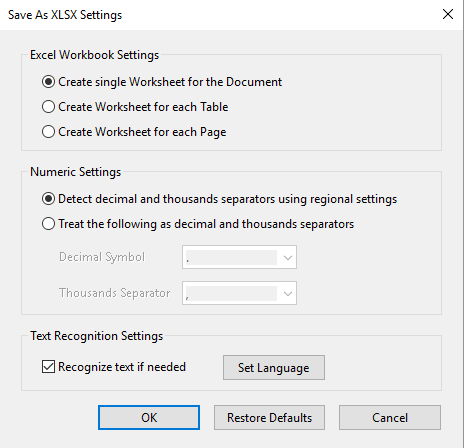
Excel 工作簿设置
指定是为每个表格或页面,还是为整个文档创建工作表。
数字设置
为数值数据指定十进制和千位分隔符。选择以下选项之一:使用区域设置检测十进制和千位分隔符
将以下项视为十进制和千位分隔符。在各个域中输入或选择分隔符。
文本识别设置
在需要时识别文本
如果 PDF 包含的图像中含有文本,识别该文本。
设置语言
指定 OCR 的语言设置。
PostScript 或内嵌式 PostScript (EPS) 选项
您可以将 PDF 导出到 PostScript® 以用于打印和在印前应用程序中使用。PostScript 文件包括完整的 DSC(文档构架惯例)注释和 Adobe Acrobat Distiller® 保留的其它高级信息。您也可以从任何 PDF 创建 EPS 文件以用于放入或在其它应用程序中打开。可用的选项取决于您将文档转换为 PostScript 还是 EPS 格式。
注意:
如果您在 Acrobat Pro 中创建 EPS 文件以用于分色,则所有图像的色彩空间都应为 CMYK。
打印机描述文件
PostScript 打印机描述 (PPD) 为特定输出设备提供正确设置 PostScript 文件格式所需的信息。“设备无关”仅创建复合的(没有分色)PostScript 或 EPS 文件。“Acrobat 默认值”为创建所有类型的 PostScript 提供一个起始点和参照,并为转换恢复所有默认设置。Adobe PDF 7.0 与大多数设备都兼容。本选项仅用于 PostScript (PS) 格式。
ASCII 或二进制
指定图像数据的输出格式。“二进制”输出生成的文件较小,但并非所有的工作流都能适用二进制输出。
PostScript
指定 PostScript 兼容性级别。仅当目标输出设备支持时,才使用语言级别 3。语言级别 2 适合于放置在其它文档中且作为该文档一部分分色的 EPS 文件。对于导入到 Microsoft 应用程序中的 EPS 文件,使用语言级别 2。
字体范围
指定要在 PostScript 中包含的字体。嵌入字体来自 PDF;引用的字体来自使用中的计算机。
包含注释
在生成的 PostScript 文件中保留注释外观。
将 TrueType 转换为 Type 1
在生成的 PostScript 文件中将 TrueType 字体转换为 Type 1 字体。
包含预览
指定是否为生成的 EPS 文件创建 TIFF 预览。当另存为 PostScript 时,此选项不可用。
页面范围
指定您要导出的页面。如果您将文件导出为 EPS 输出,则页面范围内的每一页都将被另存为单个 EPS 文件。
文本和 XML 选项
您可以将 PDF 导出为文本和 XML 格式。在 Acrobat 中,转到“工具”>“导出 PDF”>“更多格式”,然后根据需要选择“可用文本”、“纯文本”或“XML 1.0”。
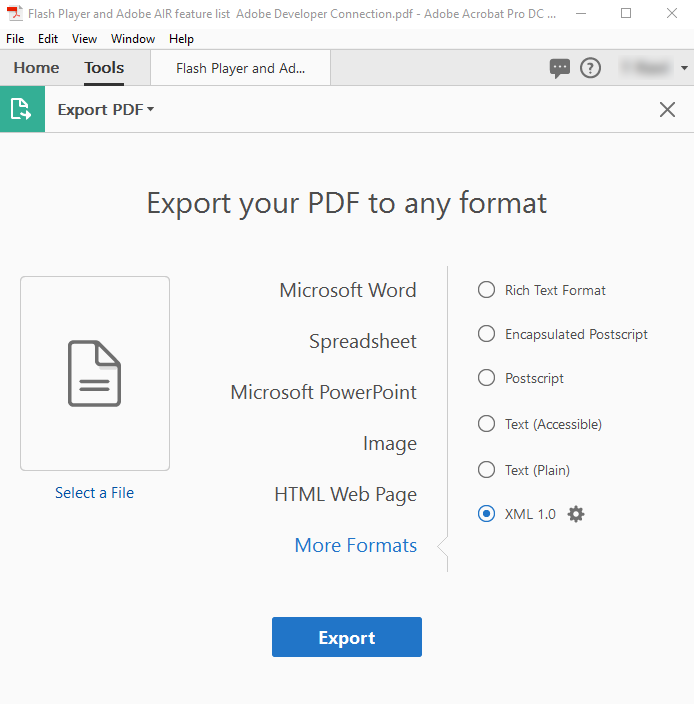
单击 XML 1.0
 (设置)图标时,以下选项可用:
(设置)图标时,以下选项可用:
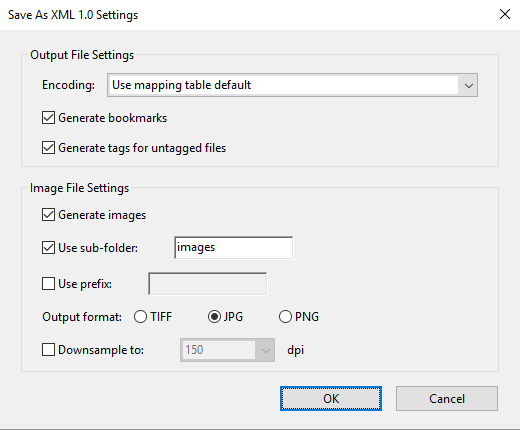
输出文件设置
编码
指基于国际标准的二进制值,用于代表文本字符。UTF-8 是每个字符使用一个或多个 8-bit 字节的 Unicode 字符表示方法,UTF-16 是使用 16-bit 字节字符的表示方法。ISO-Latin-1 以 8 位字节代表字符,是 ASCII 的父集。UCS-4 是以 4 个八位组编码的“通用字符集”。HTML/ASCII 是用 ANSI 开发的以 7 位字节代表字符的编码。
“使用映射表默认”使用映射表中定义的默认字符编码,该信息显示在 Plug-ins/SaveAsXML/MappingTables 文件夹中。这些影射表指定字符的数据输出的方法,包括以下默认的字符编码:UTF-8(另存为 XML 或 HTML 4.0.1)和 HTML/ASCII (另存为 HTML 3.2)。
生成书签
生成指向 HTML 或 XML 文档内容的书签。链接被放置在生成的 HTML 或 XML 文档的开始处。
为无标签文件生成标签
为尚未加标签的文件(例如,使用 Acrobat 4.0 或更低版本创建的 PDF)生成标签。如果未选定本选项,则不转换未加标签的文件。
注意:
标签仅被应用为转换过程的一部分,而且在转换完成之后将被放弃。这不是从旧文件创建加标签的 PDF 的方法
图像文件设置
生成图像
控制转换图像的方法。转换的图像通过 XML 和 HTML 文档引用。
使用子文件夹
指定存放生成图像的文件夹。默认值是图像。
使用前缀
如果您有同一图像文件的多个版本,请指定添加到图像文件名的前缀。指定给图像的文件名的格式为“filename_img_#”。
输出格式
指定图像的最终格式。默认值是 JPG。
缩减像素采样至
缩减像素采样图像文件到指定的分辨率。如果您未选定本选项,则图像文件具有与源文件相同的分辨率。图像文件从不增加像素采样。




















 103
103











 被折叠的 条评论
为什么被折叠?
被折叠的 条评论
为什么被折叠?








